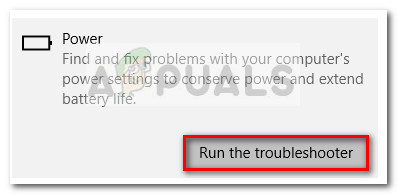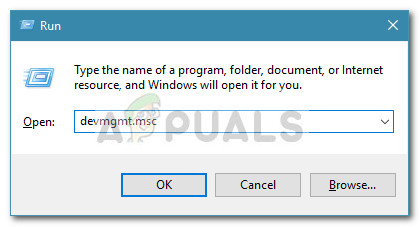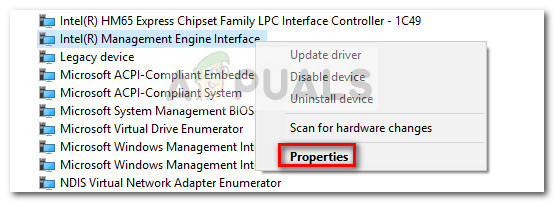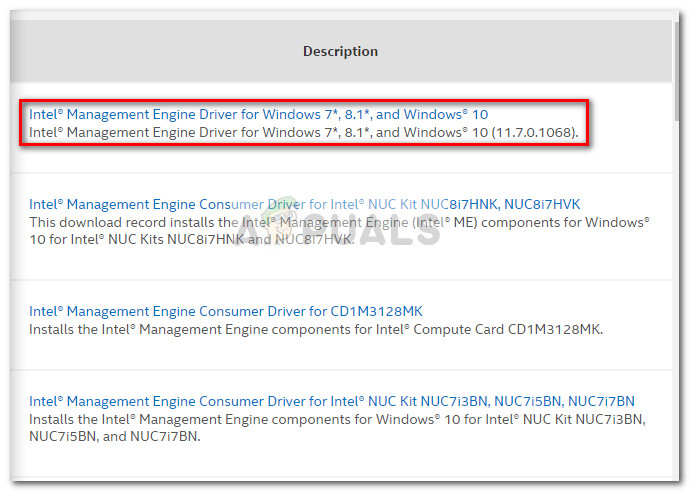விண்டோஸ் 10 இல் மடிக்கணினிகள் மற்றும் நோட்புக்குகள் உள்ளே செல்வதற்கு பதிலாக மூடப்படும் போது மீண்டும் மீண்டும் சிக்கல் உள்ளது ஸ்லீப் பயன்முறை பயனர் மூடியை மூடும்போதெல்லாம், தேர்ந்தெடுக்கிறது ஸ்லீப் பயன்முறை தொடக்க மெனுவிலிருந்து அல்லது ஆற்றல் பொத்தானை விரைவில் அழுத்தும்போது. சக்தி அமைப்பு, முடக்கப்பட்ட பயாஸ் அமைப்பு அல்லது ஒரு பிழை காரணமாக இந்த சிக்கல் ஏற்படக்கூடும் இன்டெல் மேனேஜ்மென்ட் இன்ஜின் இடைமுகம் (IMEI) இயக்கி.
மேலே சித்தரிக்கப்பட்ட அதே அறிகுறிகளை நீங்கள் சந்திக்கிறீர்கள் என்றால், சிக்கலை சரிசெய்ய இந்த கட்டுரை உங்களுக்கு உதவும். இதேபோன்ற சூழ்நிலையில் உள்ள பிற பயனர்கள் சிக்கலைத் தீர்க்கப் பயன்படுத்திய முறைகளின் தொகுப்பு உங்களிடம் கீழே உள்ளது. உங்கள் குறிப்பிட்ட சூழ்நிலையில் சிக்கலை சரிசெய்ய நிர்வகிக்கும் ஒரு தீர்வை நீங்கள் காணும் வரை ஒவ்வொரு சாத்தியமான முறையையும் பின்பற்றவும்.
முறை 1: சரிபார்க்கிறது உங்கள் சக்தி அமைப்புகள்
நீங்கள் வேறு எதையும் முயற்சிக்கும் முன், உங்கள் தற்போதைய மின் திட்டம் உண்மையில் இந்த நடத்தைக்கு காரணமல்ல என்பதை உறுதிப்படுத்துவது முக்கியம். உங்கள் ஆற்றல் பொத்தானை நீங்கள் குறுகிய அழுத்தும் போது மூடும்படி கட்டமைக்கப்படுவது முற்றிலும் சாத்தியமாகும். இன்னும், சில பழைய மடிக்கணினி மாதிரிகள் நீங்கள் மூடியை மூடும்போது தூக்கம் அல்லது உறக்கநிலைக்குள் நுழைவதற்கு பதிலாக மூடப்படுவது நிலையான நடத்தை.
இந்த புதிய நடத்தையைத் தூண்டும் சில மின் சேமிப்பு பயன்பாடுகள் சமீபத்தில் உங்கள் இயல்புநிலை சக்தி அமைப்புகளை மீறியிருக்கலாம் என்பதை நினைவில் கொள்ளுங்கள். உங்கள் சக்தி அமைப்புகள் இந்த நடத்தையைத் தூண்டவில்லை என்பதை எவ்வாறு உறுதிப்படுத்துவது என்பதற்கான விரைவான வழிகாட்டி இங்கே:
- புதியதைத் திறக்கவும் ஓடு அழுத்துவதன் மூலம் பெட்டி விண்டோஸ் விசை + ஆர் . பின்னர், “ ms-settings: பவர்ஸ்லீப் ”மற்றும் அடி உள்ளிடவும் திறக்க சக்தி & தூக்கம் தாவல் அமைப்புகள் பயன்பாடு .

- இல் சக்தி & தூக்கம் தாவல், கீழே உருட்டி கிளிக் செய்யவும் கூடுதல் சக்தி அமைப்புகள் (கீழ் தொடர்புடைய அமைப்புகள் ).
- இல் சக்தி விருப்பங்கள் மெனு, கிளிக் செய்ய இடது கை பலகத்தைப் பயன்படுத்தவும் ஆற்றல் பொத்தான்கள் என்ன செய்கின்றன என்பதைத் தேர்வுசெய்க .
- கணினி அமைப்புகள் திரையில், நடத்தை மாற்றவும் நான் ஆற்றல் பொத்தானை அழுத்தும்போது க்கு தூங்கு இரண்டு கீழ்தோன்றும் மெனுக்களைப் பயன்படுத்துகிறது. பின்னர், அதே நடைமுறையை மீண்டும் செய்யவும் நான் தூக்க பொத்தானை அழுத்தும்போது மற்றும் உடன் நான் மூடியை மூடும்போது . எல்லா அமைப்புகளும் அமைந்ததும், கிளிக் செய்க மாற்றங்களை சேமியுங்கள்.
அடுத்து, மூடியை மூடுவதன் மூலமோ அல்லது ஆற்றல் பொத்தானை அழுத்துவதன் மூலமோ இந்த முறை வெற்றிகரமாக உள்ளதா என சோதிக்கவும்.
முறை 2: விண்டோஸ் பவர் ட்ரபிள்ஷூட்டரை இயக்குகிறது
நீங்கள் முயற்சிக்கக்கூடிய முதல் விஷயங்களில் ஒன்று உள்ளமைக்கப்பட்ட பவர் பழுது நீக்கும். இது ஒரு உள்ளமைக்கப்பட்ட விண்டோஸ் அம்சமாகும், இது அடிப்படையில் விசாரணைகள் மற்றும் பழுதுபார்க்கும் உத்திகளைக் கொண்டுள்ளது, இது போன்ற பொதுவான சிக்கல்களைத் தீர்க்கும்.
விண்டோஸ் பவர் பழுது நீக்கும் சிக்கலை இது தீர்க்குமா என்பதைப் பார்க்க விரைவான வழிகாட்டி இங்கே:
- அச்சகம் விண்டோஸ் விசை + ஆர் திறக்க ஒரு ஓடு பெட்டி. பின்னர், “ ms-settings: சரிசெய்தல் ”மற்றும் அடி உள்ளிடவும் திறக்க சரிசெய்தல் தாவல் விண்டோஸ் அமைப்புகள் பயன்பாடு .

- இல் சரிசெய்தல் தாவல், கிளிக் செய்யவும் சக்தி (கீழ் பிற சிக்கல்களைக் கண்டுபிடித்து சரிசெய்யவும் ), பின்னர் தேர்ந்தெடுக்கவும் சரிசெய்தல் இயக்கவும் .
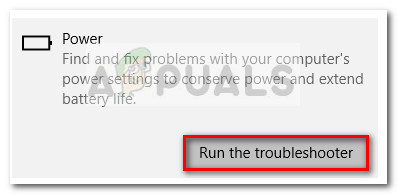
- விசாரணை முடியும் வரை காத்திருங்கள். என்றால் பவர் பழுது நீக்கும் சிக்கலை அடையாளம் காண முடிந்தது, கிளிக் செய்க இந்த பிழைத்திருத்தத்தைப் பயன்படுத்துங்கள் பழுதுபார்க்கும் உத்தி பயன்படுத்தப்படும் வரை காத்திருக்கவும்.
- பழுது முடிந்ததும், மூடு பவர் பழுது நீக்கும் உங்கள் கணினியை மீண்டும் துவக்கவும்.
அடுத்த தொடக்கத்தில், உங்கள் கணினியை மீண்டும் தூங்க வைக்க முயற்சிக்கவும், அதே நடத்தை நீங்கள் அனுபவிக்கிறீர்களா என்று பாருங்கள். உங்கள் மடிக்கணினி அல்லது நோட்புக் தூங்குவதற்குப் பதிலாக இன்னும் மூடப்பட்டால், கீழே உள்ள அடுத்த முறைக்குத் தொடரவும்.
முறை 3: பயாஸில் சக்தி சேமிப்பு முறை இயக்கப்பட்டிருக்கிறதா என்று பாருங்கள்
உங்கள் பயாஸ் அமைப்புகளிலிருந்து சக்தி சேமிப்பு முறை முடக்கப்பட்டிருந்தால் ஸ்லீப் பயன்முறை சரியாக செயல்படாது (அல்லது இல்லை) என்பதை நினைவில் கொள்ளுங்கள். உங்கள் பயாஸ் அமைப்புகளை அணுகுவதன் மூலம் இது உங்கள் பிரச்சினைக்கான காரணமா என்று பாருங்கள்.
நீங்கள் அங்கு வந்ததும், தேடத் தொடங்குங்கள் ஆற்றல் சேமிப்பு முறை அது இயக்கப்பட்டிருப்பதை உறுதிசெய்க. உங்களிடம் மிகவும் பழைய மதர்போர்டு இருந்தால், அமைப்பையும் அழைக்கலாம் எஸ் 1 மற்றும் எஸ் 3 சக்தி அமைப்புகள் - நீங்கள் S1 மற்றும் S3 க்கு இடையில் தேர்வு செய்ய வேண்டுமானால், S3 ஐ இயக்கவும். பயாஸிலிருந்து மின் சேமிப்பு பயன்முறையை நீங்கள் இயக்கினால், அடுத்த துவக்கத்தில் இது சிக்கலைத் தீர்த்துள்ளதா என்பதைப் பாருங்கள்.
சக்தி சேமிப்பு முறை (எஸ் 3) ஏற்கனவே இயக்கப்பட்டிருந்தால் அல்லது இந்த முறை பொருந்தாது என்றால், கீழே செல்லவும் முறை 4 .
முறை 4: இன்டெல் மேனேஜ்மென்ட் என்ஜின் இடைமுகத்தின் (IMEI) சமீபத்திய பதிப்பை நிறுவவும்
விண்டோஸ் பவர் பழுது நீக்கும் சிக்கலை தானாகவே தீர்க்க முடியவில்லை என்றால், ஒரே அறிகுறிகளைக் கையாளும் ஏராளமான பயனர்களுக்கு வெற்றிகரமாக இருப்பதாகக் கூறப்படும் ஒரு கையேடு அணுகுமுறையை முயற்சிப்போம்.
அது மாறிவிடும், தி இன்டெல் மேனேஜ்மென்ட் இன்ஜின் இடைமுகம் (IMEI) இயக்கி பெரும்பாலும் மின் சிக்கல்களுக்கு பொறுப்பாகும். சில பயனர்கள் தற்போதைய இயக்கியை நிறுவல் நீக்குவதன் மூலம் தூக்க பயன்முறையின் இயல்பான செயல்பாட்டை மீட்டெடுக்க முடிந்தது இன்டெல் மேலாண்மை இயந்திர இடைமுகம் இன்டெல்லின் பதிவிறக்கப் பக்கத்திலிருந்து சமீபத்திய பதிப்பை கைமுறையாக நிறுவுகிறது.
நிறுவல் நீக்குவது எப்படி என்பதற்கான விரைவான வழிகாட்டி இங்கே இன்டெல் மேனேஜ்மென்ட் இன்ஜின் இடைமுகம் (IMEI) ஸ்லீப் பயன்முறையில் செல்வதற்கு பதிலாக விண்டோஸ் 10 மூடப்படும் சிக்கலை இயக்கி மற்றும் தீர்க்கவும்:
- அச்சகம் விண்டோஸ் விசை + ஆர் திறக்க ஒரு ஓடு பெட்டி. பின்னர், “ devmgmt.msc ”மற்றும் அடி உள்ளிடவும் திறக்க சாதன மேலாளர் .
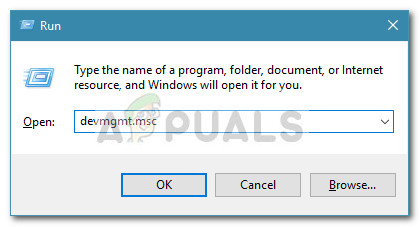
- உள்ளே சாதன மேலாளர் , தொடர்புடைய கீழ்தோன்றும் மெனுவை விரிவாக்குங்கள் கணினி சாதனங்கள் . பின்னர், வலது கிளிக் செய்யவும் இன்டெல் மேலாண்மை இயந்திர இடைமுகம் தேர்வு செய்யவும் பண்புகள் .
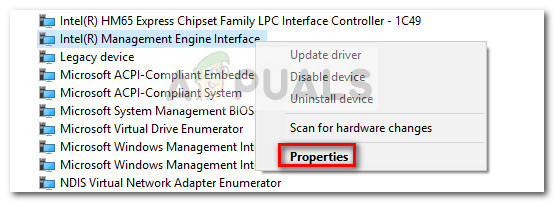
- இல் இன்டெல் (ஆர்) மேலாண்மை இயந்திர இடைமுக பண்புகள் சாளரம், செல்ல இயக்கி தாவல் மற்றும் இயக்கி பதிப்பை சரிபார்க்கவும். இயக்கி பதிப்பு 11.0.X அல்லது அதற்கு மேற்பட்டதாக இருந்தால், இது சிக்கலை ஏற்படுத்தும் அதிக வாய்ப்பு உள்ளது.
- கிளிக் செய்யவும் சாதனத்தை நிறுவல் நீக்கு இயக்கி நிறுவல் நீக்கப்படும் வரை காத்திருக்கவும். IMEI இயக்கி தொடர்பான மீதமுள்ள கூறுகளை அகற்ற உங்கள் கணினியை அனுமதிக்க உங்கள் கணினியை மீண்டும் துவக்கவும் (இது அவசியம்).
- அடுத்த தொடக்கத்தில், உங்கள் உலாவியைத் திறந்து இந்த இணைப்பைப் பார்வையிடவும் ( இங்கே ). பின்னர், இன்டெல் மேனேஜ்மென்ட் என்ஜின் டிரைவரின் சமீபத்திய பதிப்பைப் பதிவிறக்கவும்.
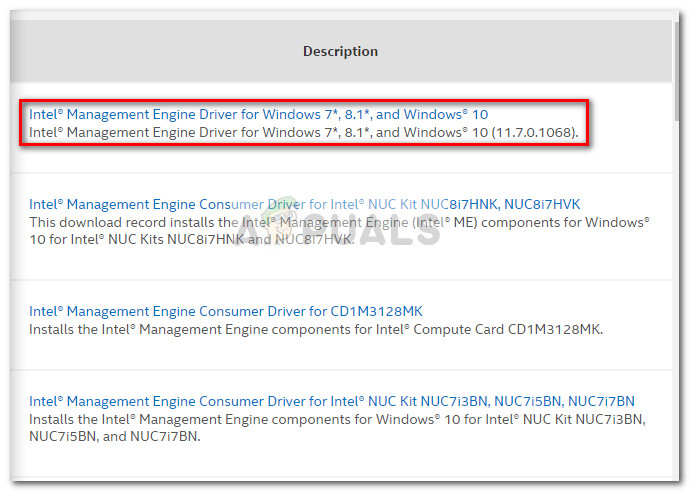
- இயக்கி பதிவிறக்கம் செய்யப்பட்டதும், இயங்கக்கூடியதைத் திறந்து, திரையில் உங்கள் கணினியில் இயக்கியை நிறுவும்படி கேட்கும்.
- நிறுவல் முடிந்ததும், தானாகவே அவ்வாறு செய்யும்படி கேட்கப்படாவிட்டால், உங்கள் கணினியை கைமுறையாக மீண்டும் துவக்கவும்.
- அடுத்த தொடக்கத்தில், உங்கள் மடிக்கணினி அல்லது நோட்புக்கை மீண்டும் தூங்க வைப்பதன் மூலம் சிக்கல் தீர்க்கப்பட்டுள்ளதா என சரிபார்க்கவும்.
முக்கிய புள்ளி: நீங்கள் சாம்சங்கிலிருந்து ஒரு எஸ்.எஸ்.டி.யை நிறுவியிருந்தால் அல்லது அதை நிர்வகிக்க எஸ்.எஸ்.டி உடன் மென்பொருளை வழங்கும் வேறு எந்த உற்பத்தியாளரும், தூக்க அமைப்புகளை சரிபார்த்து, ஒரு குறிப்பிட்ட நேரத்திற்குப் பிறகு எஸ்.எஸ்.டி தூங்க செல்ல அமைக்கப்பட்டிருக்கிறதா என்று பாருங்கள். எஸ்.எஸ்.டி தூங்க செல்ல அமைக்கப்பட்டதால் பல பயனர்கள் இந்த சிக்கலை எதிர்கொண்டனர், இது அவர்களின் கணினியையும் தூங்க வைக்கிறது.
4 நிமிடங்கள் படித்தேன்